一些用户在使用Google Picasa软件的时候,想要管理大量图片,你们知道怎么管理的吗?下文小编就为你们带来了Google Picasa管理大量图片的具体步骤介绍。
Google Picasa管理大量图片的具体步骤介绍
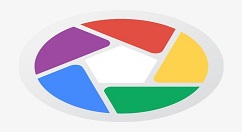
我们先打开Google Picasa软件,依次点击“视图-标签”或者使用快捷键“ctrl+t”,右侧会弹出标签页面。
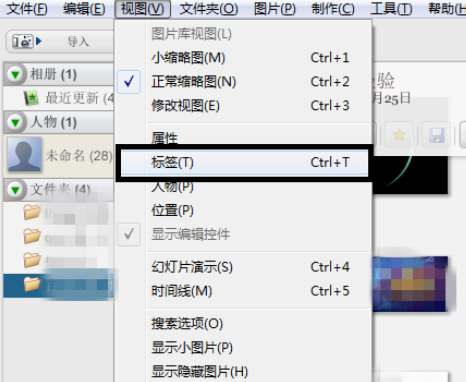
然后我们选择一张图片,上方空白格输入词语,点击加号即可添加标签。
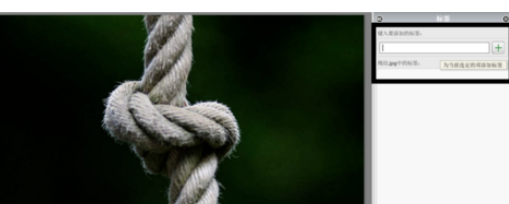
接着我们点击下方的问号(空白标签),可以配置快速标签,可把常用的标签输入。
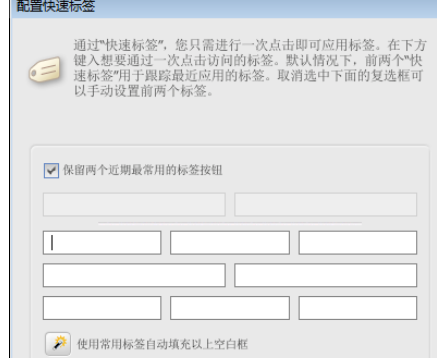
这时我们选中多个图片,可以快速配置同一标签。
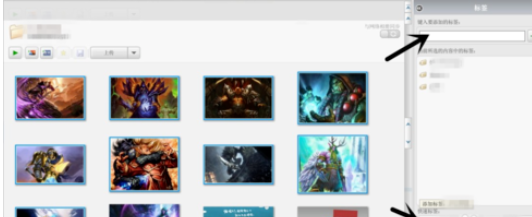
再通过上方的搜索栏,搜索标签,就可以快速找到图片。
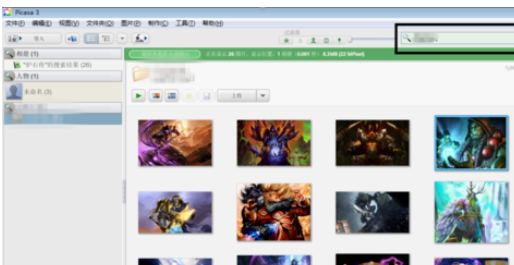
看完了上文为你们描述的Google Picasa管理大量图片的具体步骤介绍,你们是不是都学会了呀!




